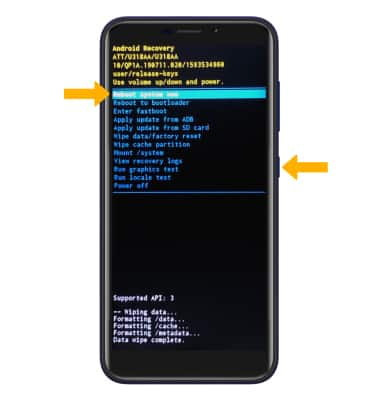Reiniciar el dispositivo
Hay varias formas de restablecer tu dispositivo si tienes problemas. Reiniciar tu dispositivo es el primer paso.
En este tutorial, aprenderás a hacer lo siguiente:
• Reiniciar tu dispositivo
• Volver a iniciar tu dispositivo
• Restablecer configuraciones de redes
• Restablecer los datos a la configuración de fábrica
• Realizar un reinicio general alternativo
Reiniciar tu dispositivo
Mantén oprimido el botón Power/Lock en el costado derecho del dispositivo, luego selecciona Power off. Para encender nuevamente el dispositivo, mantén oprimido el botón Power/Lock hasta que se ilumine la pantalla.
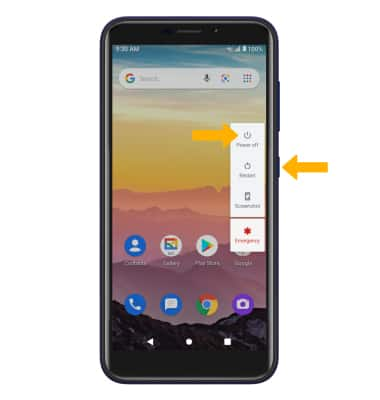
Volver a iniciar tu dispositivo
Si el apagado y encendido no resuelve tu problema, realiza un restablecimiento del dispositivo. Mantén oprimido el botón Power/Lock, luego selecciona Restart.
Importante: Si no puedes tener acceso a la pantalla para reiniciar el dispositivo o si no responde, mantén oprimidos los botones para Volume down y Power simultáneamente por 10 segundos, hasta que el dispositivo se reinicie.
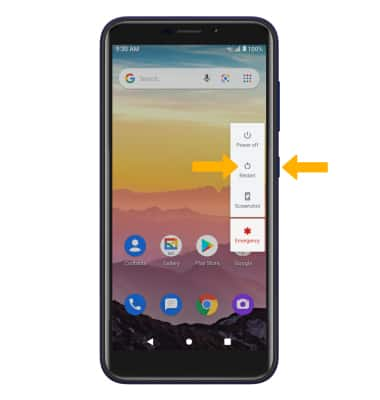
Restablecer configuraciones de redes
Si tienes problemas de conectividad, puedes intentar restablecer las configuraciones de redes. Deslízate desde la barra de notificaciones con dos dedos, luego selecciona el ![]() ícono Settings > selecciona System > selecciona Reset options > Reset Wi-Fi, mobile & Bluetooth > RESET SETTINGS > RESET SETTINGS otra vez para confirmar.
ícono Settings > selecciona System > selecciona Reset options > Reset Wi-Fi, mobile & Bluetooth > RESET SETTINGS > RESET SETTINGS otra vez para confirmar.
Importante: restablecer tus configuraciones de redes elimina las redes Wi-Fi asociadas anteriormente, códigos personales de seguridad, dispositivos Bluetooth y configuraciones de datos de red móvil.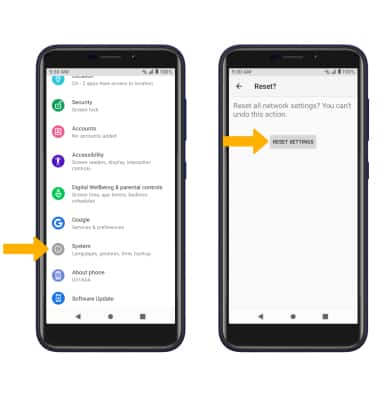
Restablecer los datos a la configuración de fábrica
Si el reinicio no soluciona tu problema, es probable que debas realizar un restablecimiento de datos a la configuración de fábrica (reinicio general). Esto borrará todos los datos de tu dispositivo y se restaurará a las configuraciones de fábrica. Para realizar un restablecimiento de datos a la configuración de fábrica en tu dispositivo, deslízate con dos dedos hacia abajo desde la barra de notificaciones, luego selecciona el ![]() ícono Settings > selecciona System > Reset options > Erase all data (factory reset) > Erase all data > selecciona Erase all data otra vez para confirmar.
ícono Settings > selecciona System > Reset options > Erase all data (factory reset) > Erase all data > selecciona Erase all data otra vez para confirmar.
Importante: el restablecimiento de datos a la configuración de fábrica restablece las configuraciones de fábrica del dispositivo. Eliminará de forma permanente todos los datos personales, preferencias, configuraciones y contenido como fotos, tonos de timbre y aplicaciones que estén guardados en el dispositivo. Se recomienda que guardes los datos importantes (realices una copia de seguridad) antes de continuar.
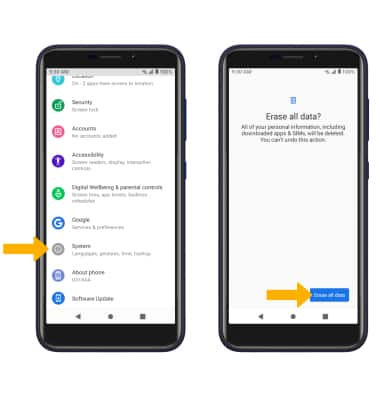
Realizar un reinicio general alternativo
1. Si no puedes realizar el "restablecimiento de datos de fábrica" estándar siguiendo los pasos anteriores, intenta con el método alternativo y apaga primero el dispositivo. Con tu dispositivo apagado, mantén oprimidos los botones Volume up y Power/Lock simultáneamente hasta que se encienda la pantalla.

2. Oprime el botén Volume up y ve hasta Recovery Mode, luego oprime la tecla Volume down para seleccionar.

3. En la pantalla "No command", mantén oprimidos los botones Power/Lock y Volume Up durante unos segundos hasta que aparezca la pantalla de recuperación de Android.
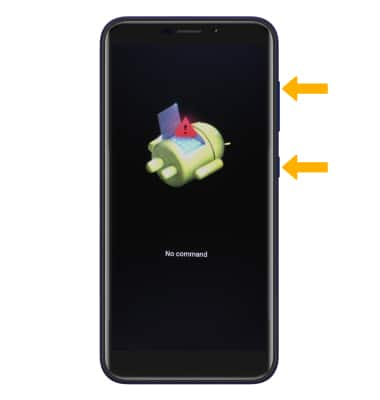
5. Oprime el botón Volume down para resaltar Wipe data/factory reset, luego oprime el botón Power/Lock para seleccionar.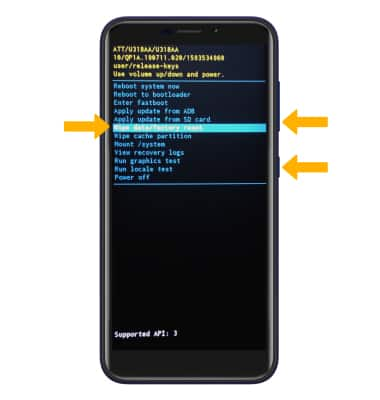
6. Oprime el botón Volume down para resaltar Factory data reset, luego oprime el botón Power/Lock para seleccionar.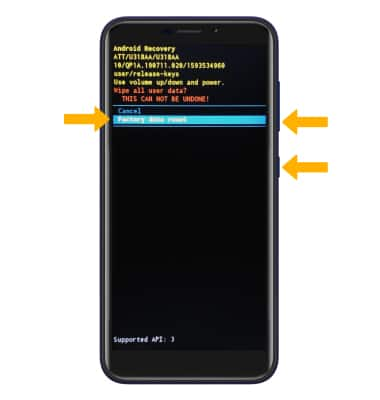
7. Asegúrate de que Reboot system now esté resaltado, luego oprime el botón Power/Lock.